Mädchen & Junge Frauen: Körperbilder in Sozialen Medien:
Instagram, TikTok & Co. verbreiten Bilder, wie Mädchen und junge Frauen aussehen möchten oder aussehen sollen. Doch wie realistisch oder vielleicht sogar schädlich sind solche Körperbilder? Verstärken sie die Unzufriedenheit mit dem eigenen Körper und führen zu Bodyshaming und Essstörungen? Oder helfen sie im Gegenteil, ein realistisches Bild vom eigenen Körper zu gewinnen und sich als Teil einer Body-Positivity-Bewegung zu fühlen?
oder... ?
Selbstliebe
Websites
Worum geht es?
Wie nehmen Mädchen und junge Frauen ihren eigenen Körper wahr? Wie wirken sich Schönheitsideale darauf aus, wie sie sich selbst sehen? Und wie beeinflussen Instagram und Co. ihr Wohlbefinden und Selbstwertgefühl? Fragen rund um das Thema Körperbild und Jugendliche sind in Medien immer wieder präsent. In letzter Zeit werden besonders oft Bedenken geäußert, dass die häufige Nutzung von Social Media Jugendlichen schaden kann. Vor allem die Enthüllung einer unter Verschluss gehaltenen Studie von Facebook hat für viel Aufruhr gesorgt: Instagram hat nachweislich einen negativen Einfluss auf das Bodyimage von Teenagerinnen! Zusätzlich Aufwind hat das Thema durch die Auswirkungen der Coronapandemie bekommen. Verschiedene Medien haben daher das Thema aufgegriffen: Mit Geschichten, in denen Jugendliche zu Wort kommen, mit kritischen Kommentaren und Berichten, die Zusammenhänge beleuchten.
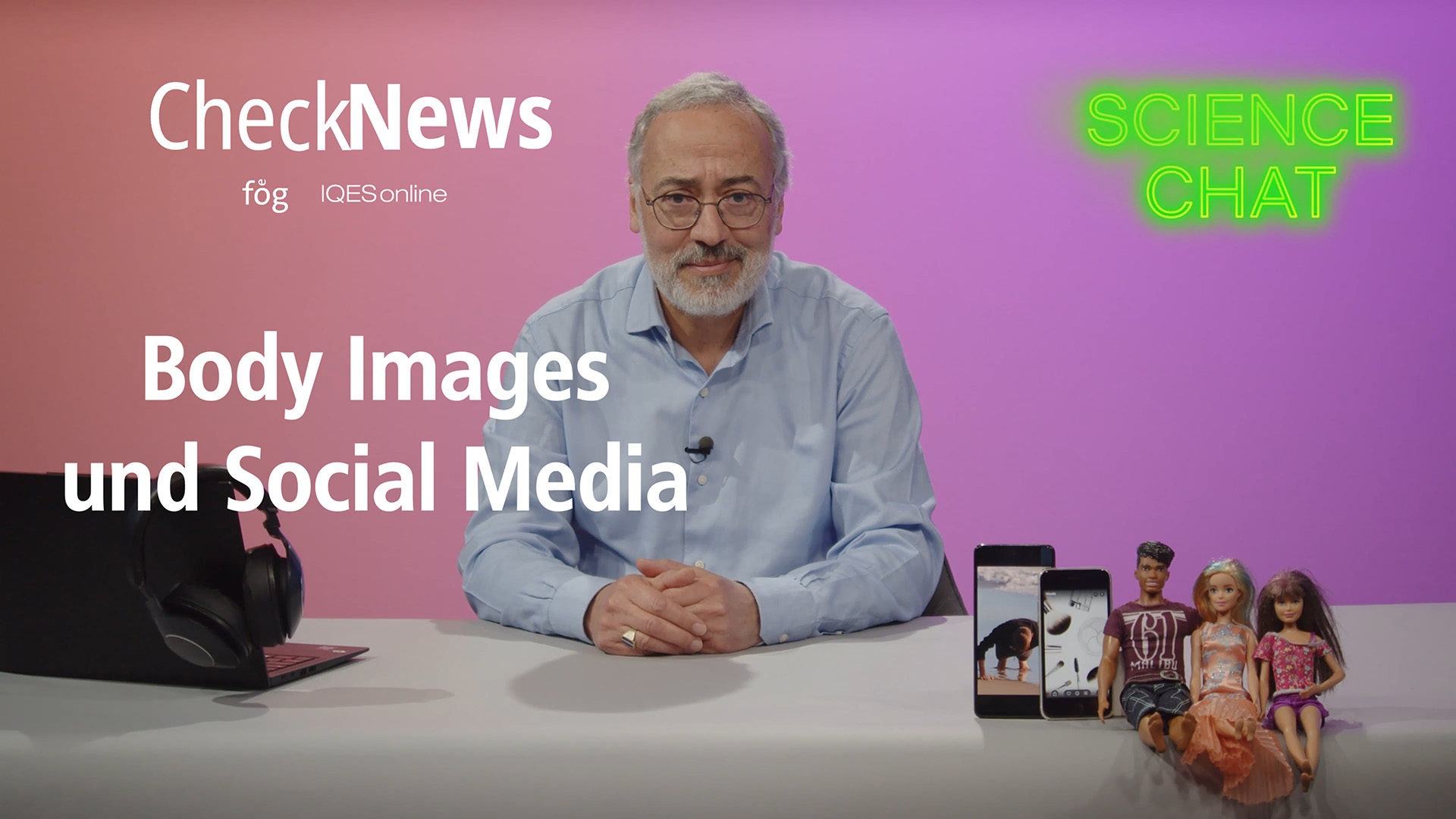
Zitat

«Ich folgte zuerst einmal einem Fitness-Model. Dann kamen laufend Vorschläge für weitere Profile, immer extremer und extremer. Ständig zeigte es mir Frauen an, die megadünn waren und dennoch muskulös. Irgendwann habe ich mich nur noch damit befasst, was die essen, wie viel die trainieren. Ich habe mich ständig verglichen und wollte so sein wie die.»
Joy (26)
Youtube: enjoyselflove
Instagram: enjoyselflove
NZZ
Social Media und Körperbilder
Viele Teenager folgen auf Instagram Influencerinnen, die unrealistische Schönheitsideale verkörpern. Wie Instagram und andere Plattformen zu Essstörungen und anderen Problemen führen können, zeigen Erfahrungen von Jugendlichen. Und nun auch interne Dokumente von Facebook.
Quelle | Titel | Hintergründe | Schwierigkeit |
|---|---|---|---|
Wie Instagram Essstörungen befeuert (11.01.2022), | |||
Studentinnen decken Fake-Schönheiten auf (07.06.2019), | |||
Video: Bodyshaming: Schönheitswahn im Netz Jede sechste Schülerin oder Schüler in Deutschland wird wegen des Aussehens gemobbt. Und das oft, weil man nicht völlig idiotischen Körperbildern entspricht. Video: 5:03 (25.2.2021) |
Social Media
Von Facebook über Snapchat zu Instagram oder TikTok – überall und viele Male pro Tag stoßen wir, mal mehr, mal weniger beabsichtigt, auf Abbildungen des Lebens, des Umfelds und vor allem auf Inszenierungen des Körpers von anderen Leuten. Warum ist das eigentlich so?
Viele von uns stellen sich auf Social Media möglichst positiv dar, weil wir nach sozialem Ansehen und Bestätigung von außen suchen. Für Influencer*innen gibt es aber noch ganz andere Gründe für diese Selbstvermarktung: Social Media ist zu einer Industrie geworden, die genauso auf Profit ausgelegt ist, wie die Schönheits- oder die Modeindustrie. Schätzungen zufolge lag etwa der Werbeumsatz von Instagram 2019 bei ca. 20 Mrd. US-Dollar. Ein Großteil davon ist auf das Influencer-Marketing zurückzuführen, und davon wird wiederum der größte Teil von Fitness- und Beauty-Influencer*innen generiert. Influencerinnen wie Pia Wurtzbach oder Pamela Reif haben durch ihren Erfolg auf Social Media Vermögen von mehreren Millionen Euro aufgebaut. Influencer*innen verdienen ihr Geld etwa mit bezahlten Posts und Partnerschaften, aber auch über selbst aufgebaute Firmen und Marken. Es gibt also Menschen, die an der Verbreitung von unerreichbaren Schönheitsidealen und perfekten Körperbildern Geld verdienen – und das teils in beträchtlichen Summen.
Heiße Flirttipps! Tricks für den Traumbody? – Was ist das eigentlich für ein Bild, das Zeitschriften jungen Mädchen vermitteln?!
Jäger & Sammler – funk, Video: 6:26
Angebote für die Auseinandersetzung
Lässt du dich von Influencer*innen beeinflussen?
Einzelarbeit
Stelle dir vor, du wirst auf der Straße von Journalist*innen befragt: Bitte beantworte die Fragen auf dem Blatt «Beeinflussen dich Influencer*innen?» zuerst für dich allein.
Umfang/Länge: 1 Seite
Aus: CheckNews-Lernumgebung «Mädchen Körperbilder»
Fächer: Fächerübergreifend / Fächerverbindend, Medien, Informatik, Räume, Zeiten, Gesellschaften / Geografie, Geschichte
Stufen: 7. Stufe, 8. Stufe, 9. Stufe, 10. Stufe, 11. Stufe, 12. Stufe, 13. Stufe
Kooperation
Stelle dir vor, du wirst auf der Straße von Journalist*innen befragt: Bitte beantworte die Fragen auf dem Blatt «Beeinflussen dich Influencer*innen?» zuerst für dich allein.
Umfang/Länge: 1 Seite
Aus: CheckNews-Lernumgebung «Mädchen Körperbilder»
Fächer: Fächerübergreifend / Fächerverbindend, Medien, Informatik, Räume, Zeiten, Gesellschaften / Geografie, Geschichte
Stufen: 7. Stufe, 8. Stufe, 9. Stufe, 10. Stufe, 11. Stufe, 12. Stufe, 13. Stufe
Austausch im Plenum
Vorstellen: Eine per Zufall ausgewählte Person aus eurer Gruppe wird nun eure Diskussionsergebnisse vorstellen. Dabei werden im Plenum die wichtigsten Feststellungen und Fragen aus den Gruppen visualisiert.
Was gilt in Sozialen Medien als schön? (Wie) beeinflussen dich diese Schönheitsbilder?
Einzelarbeit
Nimm dir Zeit für dich: Bitte beantworte die Fragen auf dem «Schönheitsbilder-Blatt» zuerst für dich allein und mache dir auf dem Blatt Notizen für den Austausch mit Anderen.
Umfang/Länge: 1 Seite
Aus: CheckNews-Lernumgebung «Mädchen Körperbilder»
Fächer: Fächerübergreifend / Fächerverbindend, Medien, Informatik, Räume, Zeiten, Gesellschaften / Geografie, Geschichte
Stufen: 7. Stufe, 8. Stufe, 9. Stufe, 10. Stufe, 11. Stufe, 12. Stufe, 13. Stufe
Kooperation
Nimm dir Zeit für dich: Bitte beantworte die Fragen auf dem «Schönheitsbilder-Blatt» zuerst für dich allein und mache dir auf dem Blatt Notizen für den Austausch mit Anderen.
Umfang/Länge: 1 Seite
Aus: CheckNews-Lernumgebung «Mädchen Körperbilder»
Fächer: Fächerübergreifend / Fächerverbindend, Medien, Informatik, Räume, Zeiten, Gesellschaften / Geografie, Geschichte
Stufen: 7. Stufe, 8. Stufe, 9. Stufe, 10. Stufe, 11. Stufe, 12. Stufe, 13. Stufe
Austausch im Plenum
Vorstellen: Nun bringt Ihr die Gruppenergebnisse im Plenum ein. Eure Feststellungen und Fragen dienen als Grundlage für die Diskussion in der Klasse.
Was sind die Kernaussagen der Medienbeiträge zum schädlichen Einfluss von Sozialen Medien?
Einzelarbeit
Medienbeiträge: Informiere dich nun ausführlich mit Hilfe der zusammengestellten Medienbeiträge zum Einfluss von Instagram und TikTok. Wähle dann einen Zeitungs- oder Videobeitrag aus und arbeite die Hauptaussagen und Argumente heraus. Du kannst dafür das Tool »In 4 Schritten zur Analyse eines Medienbeitrags« einsetzen.
Kooperation
Partneraustausch: Du kannst nun eine Mitschülerin suchen, die den gleichen oder einen anderen Medienbeitrag analysiert hat. Vergleicht eure Analysen. Kommt Ihr zu ähnlichen oder gegenläufigen Schlussfolgerungen?
Austausch im Plenum
Diskussion: Bringt eure Gruppenergebnisse in die Diskussion in der Klasse ein. Sammelt interessante Fragen und diskutiert diese in Themengruppen oder im Plenum. Solche Fragen könnten zum Beispiel sein:
- Wer profitiert von den geschönten Körperbildern?
- Warum hat Facebook die internen Studien zum schädlichen Einfluss von Instagram verheimlicht?
- Was ist das Geschäftsmodell der Sozialen Medien?
- Soziale Medien sind nicht kostenlos. Womit bezahlen die Nutzer*innen Instagram, TikTok & Co.
Blick
Wie der Vergleich mit unrealistischen Schönheitsidealen krank machen kann
«Dass die unzähligen Bilder von schlanken Taillen und straffen Pos der Influencerinnen das Selbstvertrauen junger Frauen zerstört, überrascht Laura Studer (33) überhaupt nicht. Studer ist fachliche Leiterin der Psychologie-Abteilung der Klinik Wysshölzli in Herzogenbuchsee BE, die auf die Therapie von Frauen mit Essstörungen und Sucht spezialisiert ist. Die Mehrheit ihrer Patientinnen ist zwischen 15 und 30 Jahre alt. Instagram präsentiere ein Körperbild, das nicht der Realität entspreche, sagt Studer. Das Problem: Besonders in der Pubertät entwickle sich die Identität, indem man sich mit anderen vergleiche. Die Fotos der erfolgreichen Frauen könnten in Teenagern somit den Glauben auslösen, dass sie beliebter wären, wenn sie auch so aussehen würden, erklärt die Psychologin. Wenn eine junge Frau eh schon verunsichert sei, erhalte sie durch das Streben nach dem vermeintlich perfekten Körper und dem Fokus aufs Essen ein Gefühl der Kontrolle.» (Blick, 29.9.21)
Quelle | Titel | Hintergründe | Schwierigkeit |
|---|---|---|---|
Instagram macht junge Frauen krank (29.09.2021), | |||
Essstörungen auf Instagram: «Ich habe mich tagtäglich gefoltert» (11.01.2022), Larissa, Joy und Diana erzählen, wie die Plattform ihre Probleme verschlimmerte. Wie sie sich ständig verglichen. Und in einen Sog von schädlichen Inhalten gerieten. | |||
«Der Schönheitswahn auf Social Media ist ein grosses Problem» (29.10.2021), Interview mit der Jugendpsychiaterin Dr. Dagmar Pauli | |||
Hungern mit Instagram: Wie triggert Insta Essstörungen?
«In diesem Film geht es unter anderem um Magersucht und Selbstverletzung. Wenn das gerade ein schwieriges Thema für euch ist, überlegt es euch, diesen Film zumindest nicht allein zu schauen.»
Ein Video von STRG_F. Das steht für Suchen und Finden. Wir gehen für euch dorthin, wo es etwas zu entdecken gibt, tauchen ein und decken auf. STRG_F sind eine Gruppe junger Reporter.innen, die über das berichten, was sie selbst bewegt. Ehrlich, nah, ungeschönt. STRG_F wird produziert von funk, ein Gemeinschaftsangebot der Arbeitsgemeinschaft der Rundfunkanstalten der Bundesrepublik Deutschland (ARD) und des Zweiten Deutschen Fernsehens (ZDF).
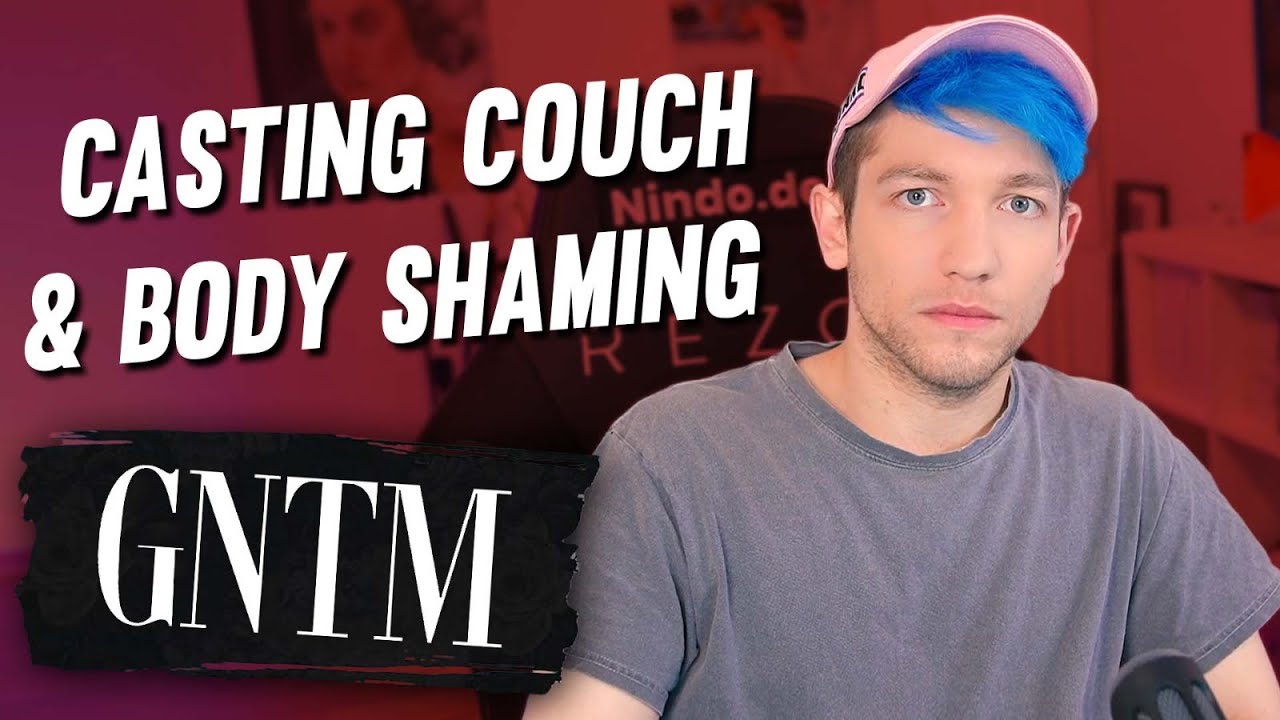
REZO: GNTM Exposed: Mi$$brauch, Lügen und Minderjährige
Youtuber Rezo zerlegt „Germany’s Next Topmodel“
Von Bodyshaming bis zu Manipulationen und Sexualisierung von Mädchen gegen ihren Willen: Der deutsche Youtuber rechnet in einem 30-minütigen Video mit dem Erfolgsformat ab
Der Standard (26.5.22)
Angebote für die Auseinandersetzung
Hungrig nach Klicks?
Einzelarbeit
Medienbeiträge:
Informiere dich mit Hilfe der zusammengestellten Medienbeiträge. Wähle dafür einen oder mehrere Zeitungs- oder Videobeiträge aus. Wieso hast du gerade diese ausgewählt? Haben sie deinen Erwartungen entsprochen?
Deine persönliche Reflexion: Bitte beantworte für dich eine oder mehrere der Fragen aus dem Reflexion-Blatt «Hungrig nach Klicks?».
Umfang/Länge: 1 Seite
Aus: CheckNews-Lernumgebung «Mädchen Körperbilder»
Fächer: Fächerübergreifend / Fächerverbindend, Medien, Informatik, Räume, Zeiten, Gesellschaften / Geografie, Geschichte
Stufen: 7. Stufe, 8. Stufe, 9. Stufe, 10. Stufe, 11. Stufe, 12. Stufe, 13. Stufe
Kooperation
Deine persönliche Reflexion: Bitte beantworte für dich eine oder mehrere der Fragen aus dem Reflexion-Blatt «Hungrig nach Klicks?».
Umfang/Länge: 1 Seite
Aus: CheckNews-Lernumgebung «Mädchen Körperbilder»
Fächer: Fächerübergreifend / Fächerverbindend, Medien, Informatik, Räume, Zeiten, Gesellschaften / Geografie, Geschichte
Stufen: 7. Stufe, 8. Stufe, 9. Stufe, 10. Stufe, 11. Stufe, 12. Stufe, 13. Stufe
Austausch im Plenum
Bringt euch ein:
Welche Erkenntnisse und Erfahrungen wollt ihr in die Klasse einbringen? Was ist euch wichtig?
Nimm einen Zeitungs- oder Videobeitrag unter deine kritische Lupe!
Einzelarbeit
Medienanalyse:
Auch die Medienbeiträge auf dieser Seite kannst du kritisch lesen. Informiere dich ausführlich mit Hilfe verschiedener Medienbeiträge über den schädlichen Einfluss unrealistischer Schönheitsideale. Wähle dann einen Zeitungs- oder Videobeitrag aus und arbeite die Hauptaussagen und Argumente heraus. Du kannst dafür das Tool »In 4 Schritten zur Analyse eines Medienbeitrags« .
Umfang/Länge: 3 Seiten
Aus: CheckNews-Lernumgebung «Fake News»
Fächer: Fächerübergreifend / Fächerverbindend, Medien, Informatik, Räume, Zeiten, Gesellschaften / Geografie, Geschichte
Stufen: 6. Stufe, 7. Stufe, 8. Stufe, 9. Stufe, 10. Stufe, 11. Stufe, 12. Stufe, 13. Stufe
Kooperation
Partneraustausch: Du kannst nun eine Mitschülerin suchen, die den gleichen oder einen anderen Medienbeitrag analysiert hat. Vergleicht eure Analysen. Kommt Ihr zu ähnlichen oder gegenläufigen Schlussfolgerungen?
Austausch im Plenum
Diskussion:
Bringt eure Gruppenergebnisse in die Diskussion in der Klasse ein. Sammelt interessante Fragen und diskutiert diese in Themengruppen oder im Plenum. Solche Fragen könnten zum Beispiel sein:
- Wie wirken sich Soziale Medien auf die Gesundheit von Mädchen und jungen Frauen aus?
- Wie können durch den Konsum sozialer Medien krankmachende Teufelskreise entstehen?
- Welche Botschaften werden durch die Schönheitsideale und den Körperkult an Mädchen und junge Frauen ausgesandt?
- …
NZZ
»Unsere Gesellschaft definiert Menschen nach wie vor stark über ihr Äußeres – anders gesagt: dünne Menschen gelten als attraktiver, vertrauenswürdiger und erfolgreicher. Im Gegenzug dazu haben Personen mit fetten Körpern oder Behinderungen empirisch belegbare Nachteile im Leben: von schlechteren Berufschancen bis zu schlechterer Gesundheitsbetreuung. Doch der Widerstand gegen die Schönheitsstandards und Diskriminierungen wächst.«
NZZ Format, 15.03.21
Quelle | Titel | Hintergründe | Schwierigkeit |
|---|---|---|---|
Body Positivity – wir sind mehr als unsere Körper (04.10.2021) Video, Glossar zu schwierigen Wörtern | |||
Video: Warum #BodyPositivity oft falsch verwendet wird. Wenn man den Hashtag #BodyPositivity auf Instagram sucht, findet man viele dünne, weiße, trainierte, normschöne Frauen. Dabei ist die eigentliche Body Positivity-Bewegung für ganz andere Menschen gedacht. Darüber sprechen wir mit Plus Size Bloggerin Jules (@SchönWild) und Autorin Mina (@Minaandherchaos). Sie sind beide mehrgewichtig und wissen, wie es ist, auf Grund seines Gewichtes systematisch diskriminiert zu werden. (10:33 min I 24.5.21) | |||
Video: Selbstliebe und Body Positivity. Body Positivity, Selbstliebe, Selbstakzeptanz – verschiedene Wörter für die gleiche Sache: sich selbst sehen und mit allen Macken, Speckrollen, Narben und Problemen akzeptieren. Gar nicht so einfach. Es ist höchste Zeit mal über Body Positivity zu reden! (8:05 min I 20.9.17) | |||
Body Positivity: Schluss mit den Stereotypen!. Sieben Buch-und Serientipps, die Kindern und Jugendlichen dabei helfen, zufrieden mit ihrem eigenen Körper zu sein. | |||
Video: Body Positivity: Nur für Dicke? (24 min I 26.2.20) | |||
Video: Mein Körper gehört mir! – Warum Selbstliebe so wichtig ist! (8 min I 23.4.20) | |||
Plötzlich zeigen sich Frauen ohne Make-up (08.02.2021), | |||
»Das Ziel ist nicht, seine Pickel schön zu finden« (11.08.2019) | |||
Video: Wer profitiert eigentlich wirklich von der Body-Positivity-Bewegung?. Alles nichts als Geldmacherei, ohne dass mehrgewichtige Menschen, der eigentliche Kern der Bewegung, davon etwas haben? (16 min I 4.3.20) | |||
Interview: Was ist eigentlich »schön«?. Kulturelle Prägung und subjektiver Eindruck beeinflussen, was wir als schön bewerten.
Artikel Deutscher Hochschulverband/ Forschung und Lehre | |||
Video: Bin ich schön? Was Schönheitsideale über uns aussagen.. Wer bestimmt, was schön ist?
(Planet Wissen I 58:04 min I 18.6.21) | |||
Geschichte und Kultur: Wir sind schön! Wie Soziale Medien unsere Ästhetik verändern! | |||
Fotos gegen den Schönheitswahn: »Alle Menschen haben einen Makel, bei mir sieht man ihn halt« (14.4.22) Falten, Narben, Rundungen – besonders auf Fotografien sollen sie möglichst verschwinden. Die Nidwaldner Fotografin Melinda Blättler hat davon genug, sie lichtet Menschen ab, die auffällig anders und trotzdem schön sind. Entstanden ist ein eindrückliches Fotoprojekt. | |||
Erfahrungen mit Bodyshaming | |||
Video: Ich war essgestört! Hört auf mich zu bewerten!. (11 min I 07.09.2021) | |||
Video | |||
»Warum hast du so zugenommen?« (30.09.2021), | |||
Gleicher Körper, unterschiedliche Pose (22.09.2020) | |||
Körperliches Wohlbefinden | |||
»Endlich ist mir wohl in meinem Körper« (31.12.2021), | |||
Selbstliebe und Body Positivity? (20.9.2017) | |||
»Body Positivity ist eine wunderbare Idee, kann aber gefährlich werden« In einer TV-Debatte entbrannte eine hitzige Diskussion um den bejahenden Körperkult – oder Body Positivity. Was sind die Vor- und Nachteile? Gesundheitsfachleute ordnen ein. (14.11.2022) | |||
Social Media
»Die Bewegung Body Positivity (engl. für positive Einstellung zum Körper) setzt sich für die Abschaffung unrealistischer und diskriminierender Schönheitsideale ein. Die Bewegung setzt sich dafür ein, jeden Körper zu akzeptieren, unabhängig von seinem Aussehen. Ziele der Bewegung sind das Bekämpfen unrealistischer Körperbilder, die Stärkung des Selbstwertgefühls des Einzelnen und des Vertrauens in andere Menschen. Die Grundidee ist, dass sich Personen in ihrem Körper wohlfühlen und ihre körperlichen Eigenheiten akzeptieren sollten. Aufgrund der zunehmenden Kommerzialisierung von Body Positivity (beispielsweise durch Werbekampagnen der Mode- und Schönheitsindustrie) wird die Bewegung auch stark kritisiert.«
Quelle: Wikipedia
Social Media #bodypositivity:
Auf Instagram finden sich unter dem Hashtag #bodypositivity mittlerweile fast sieben Millionen Beiträge. Beispiele:
Hinter dem Account yes2bodies steht Melanie Dellenbach, die sich als Mitgründerin der Organisation »Body Respect Schweiz« gegen Gewichtsdiskriminierung einsetzt. Mit yes2bodies hat sie es sich zum Ziel gesetzt, in der Schweiz eine neue, respektvolle Kultur im Umgang mit Körpern zu etablieren.
https://www.instagram.com/yes2bodies/
Die heutige Body-Positivity-Influencerin Morena Díaz litt selbst an einer Essstörung und konnte sich lange nicht von dem Perfektionsdruck auf Instagram lösen. Heute nutzt sie die Plattform, um Menschen in ähnlichen Situationen zu helfen und zu inspirieren.
https://www.instagram.com/morenadiaz/
Unter der Tagline »beautiful in every shape« zeigt der Account Thoughts of September größeninklusive Lingerie und Bademode des zugehörigen Unterwäschelabels. Der Account zeigt nicht Influencerinnen oder Models, sondern Kundinnen unterschiedlichen Gewichts und Aussehens.
https://www.instagram.com/thoughts_of_september/?hl=de
Joy, die einst auf Instagram selbst in den Sog der Magersucht geraten ist, kümmert sich heute auf Social Media um Betroffene. Auf Instagram und Youtube möchte sie vermitteln, dass Selbstliebe nicht vom Aussehen abhängig sein muss.
Angebote für die Auseinandersetzung
Wann ist ein Körper »schön«?
Einzelarbeit
Wann ist ein Körper schön?: Setze dich mit dieser Frage detailliert auseinander. Nimm dir dafür ein paar Minuten Zeit für dich allein.
Umfang/Länge: 1 Seite
Aus: CheckNews-Lernumgebung «Mädchen Körperbilder»
Fächer: Fächerübergreifend / Fächerverbindend, Medien, Informatik, Räume, Zeiten, Gesellschaften / Geografie, Geschichte
Stufen: 7. Stufe, 8. Stufe, 9. Stufe, 10. Stufe, 11. Stufe, 12. Stufe, 13. Stufe
Kooperation
Austausch in 4-er-Gruppen:
Bildet Zufallsgruppen mit je 4 Lernenden und erarbeitet die Frage «Wann ist ein Körper schön?» nun mit Hilfe der kooperativen Methode «Placemat». Stellt euch zuerst eure individuellen Notizen aus dem Arbeitsblatt vor. Anschliessend einigt ihr euch auf ein gemeinsames Gruppenergebnis, das ihr in die Mitte des Placemat einträgt. Gibt es interessante Fragen, mit denen Ihr euch weiter beschäftigen wollt? Haltet auch diese Fragen fest.
Bereitet diesen Teil für eine Kurzpräsentation im Plenum vor. Die Präsentationsform könnt ihr frei wählen. Zum Beispiel:
- kurzes Rollenspiel mit einem Spiegel als Hilfsmittel
- Körperpost: wichtigste Ergebnisse mit Post-ist passend am Körper befestigt
- Kurzer Werbetext für einen schönen Körper
- Kurzinterview mit einer (fiktiven) Schönheitschirurgin
- Als Collageseite einer Modezeitschrift
- Als Inserat in einer Modezeitschrift
- Als Instapost
- ….
Herkunft: Kartenset Check News - Unterrichtsszenarien für die Förderung der Medienkompetenz
Umfang/Länge: 1 Seite
Aus: CheckNews
Fächer: Fächerübergreifend / Fächerverbindend, Medien, Informatik, Räume, Zeiten, Gesellschaften / Geografie, Geschichte
Stufen: 7. Stufe, 8. Stufe, 9. Stufe, 10. Stufe, 11. Stufe, 12. Stufe, 13. Stufe
Austausch im Plenum
Vorstellen:
Zwei per Zufall ausgewählte Personen aus eurer Gruppe werden nun eure Ergebnisse in der von euch vorbereiteten Präsentationsform darstellen. Dabei werden im Plenum die wichtigsten Feststellungen und Fragen aus den Gruppen visualisiert.
Dein inneres Team: Wie sprichst du zu dir selbst? Welche inneren Stimmen treiben dich an? Welche sagen dir, dass du OK bist?
Einzelarbeit
Medienbeiträge:
Wie reden Aktivist*innen der Body-Positivity-Bewegung über sich? Wie versuchen sie, sich mit »allen Macken, Speckrollen, Narben und Problemen« zu akzeptieren? Gar nicht so einfach. Es ist höchste Zeit mal darüber zu reden, wie wir mit uns selbst umgehen!
Deine persönliche Reflexion:
Wenn du in dich hineinhörst, welche innere Stimmen hörst du? Was treibt dich an? Wie redest du mit dir? Mit welchen inneren Botschaften sagst du dir, dass du dich annehmen kannst, so wie du bist? Und dass du dich jeden Tag weiterentwickeln kannst? Das Reflexion-Blatt »Das innere Team« gibt dir Denkimpulse.
Kooperation
Austausch mit einer oder zwei Mitschülerinnen deiner Wahl:
Überlege dir, ob du mit einer Mitschülerin oder einer anderen dir nahestehenden Person deine Gedanken austauschen willst. Du kannst dich frei entscheiden, mit wem du was teilen möchtest.
Tauscht euch bitte zu zweit oder dritt aus.
Austausch im Plenum
Bringt euch ein: Welche Erkenntnisse und Erfahrungen wollt ihr in die Klasse einbringen? Was ist euch wichtig?
Beratungsangebote, Websites und Leitfäden
Schweiz
Arbeitsgemeinschaft Ess-Störungen AES
Die Arbeitsgemeinschaft Ess-Störungen AES informiert und unterstützt Menschen mit Essstörungen und Essproblemen, ihre Angehörigen und Bezugspersonen sowie Fachleute, die mit dem Thema Essstörungen zu tun haben.
Anlaufstellen Schweiz – Prävention von Essstörungen »Pepinfo«
Beratung für Betroffene und Angehörige
Informationen für Eltern zu verschiedenen Themen
Beratung + Hilfe unter der Telefonnummer 147 und im Chat, rund um die Uhr
Selbsthilfegruppen finden
Sorgen-Hotline, Tel. 143, Mail, Chat
Schweizer Gesellschaft für Essstörungen (SGES)
Expert*innennetzwerk, Emailberatung, Studien, Veranstaltungen
Österreich
Persönliche Beratungen, E-Mail- und Telefonberatung, Leihbibliothek und Selbsthilfegruppen
Österreichische Gesellschaft für Essstörungen (ÖGES)
Wissenschaftliche Gesellschaft für Essstörungen, informiert über Forschung, Hilfe- und Selbsthilfemöglichkeiten für Betroffene, Veranstaltugnen und eine Sammlung von Links und Beratungsstellen in Österreich
Therapiezentrum für Menschen mit Essstörungen, bietet Eltern- und Angehörigenabende, Selbsterfahrungsworkshop, kostenlose Hotline und ein anonymes Forum an
Kostenlose Beratungshotline, Tipps für Eltern und Angehörige, Behandlungsangebot
Sowhat Kompetenzzentrum für Menschen mit Essstörungen
Beratung für Betroffene, Behandlungskonzept
Deutschland
Bundes-Fachverband Essstörungen
Fachverband zur Beratung und Behandlung von Betroffenen, bieten aktuelle Informationen und Links an, Betroffene und Angehörige können sich an Mitgliedseinrichtungen wenden, um auf kürzestem Weg professionelle Hilfe zu erhalten
Allgemeine Informationen, Beratungsangebote, Präventionsangebote, Literatur und Erklärvideos
Hilfe zur Selbsthilfe, Informationen für Betroffene und Angehörige, Online-Workshops, Telefoncoaching
Telefonische/Mobile/Onlineberatung für Betroffene sowie Angehörige, Ernährungsberatung, Elternworkshop
Cinderella – Aktionskreis für Ess- und Magersucht
Onlineberatung, persönliche Beratung, Krisendienst, Bulimie-programm, Beratung für Angehörige, Schulworkshops
Informationen, kostenlose Beratung für Betroffene, Beratungsangebot für Angehörige, diverse Behandlungsangebote
Tipps für Eltern und Betreuer*innen von Jugendlichen und Kindern, ebenfalls gut geeignet für den Medienunterricht in Schulen
Allgemeine Informationen, Chancen & Risiken von Social Media, Tipps für Eltern/Betreuer*innen etc.
Relevante Videos von SRF mySchool: »Social Media«, »Generation Facebook«, »Facebook Sünden«, »Datenschutz«
Grundlagen, Sicherheit & Risiken, Tipps für Eltern/Betreuer*innen und Studien mit Bezug auf Jugendliche und Social Media
Allgemeine Informationen, positive und negative Aspekte, Ressourcen zum Schutz der Persönlichkeit, Datenschutz und Urheberrecht etc.
Feedback zur Lernumgebung
Haben Sie als Lehrer/in oder als Schüler/in Rückmeldungen, die uns helfen, die Lernumgebungen zu verbessern? Kritik, Lob und Ideen sind sehr willkommen.
Notizen für Webredaktion:
- CSS-Styles (und diese Notizen) im Template: Styles CheckNews
- Klassen für Kacheln: cn-media (türkis), cn-social (violet)
- Kategorisierung (Kamera/Herz/Feldstecher/Gewichte): nur im ersten Div data-rating und Stufe x von3 anpassen:
- Link zum Direktdownload: https://www.iqesonline.net/wp-admin/admin-ajax.php?action=LibraryController@download&id=xx&file_id=1
- Medienlogo als svg, 512x512px abspeichern (mit Hintergrund) und auf jeweilige Startseite verlinken
- Hilfselemente am Seitenende: Iconbox damit die Icons der Eigenschaften angezeigt werden
Mediatheks-Dummy, damit die Downloads-Icon angezeigt werden



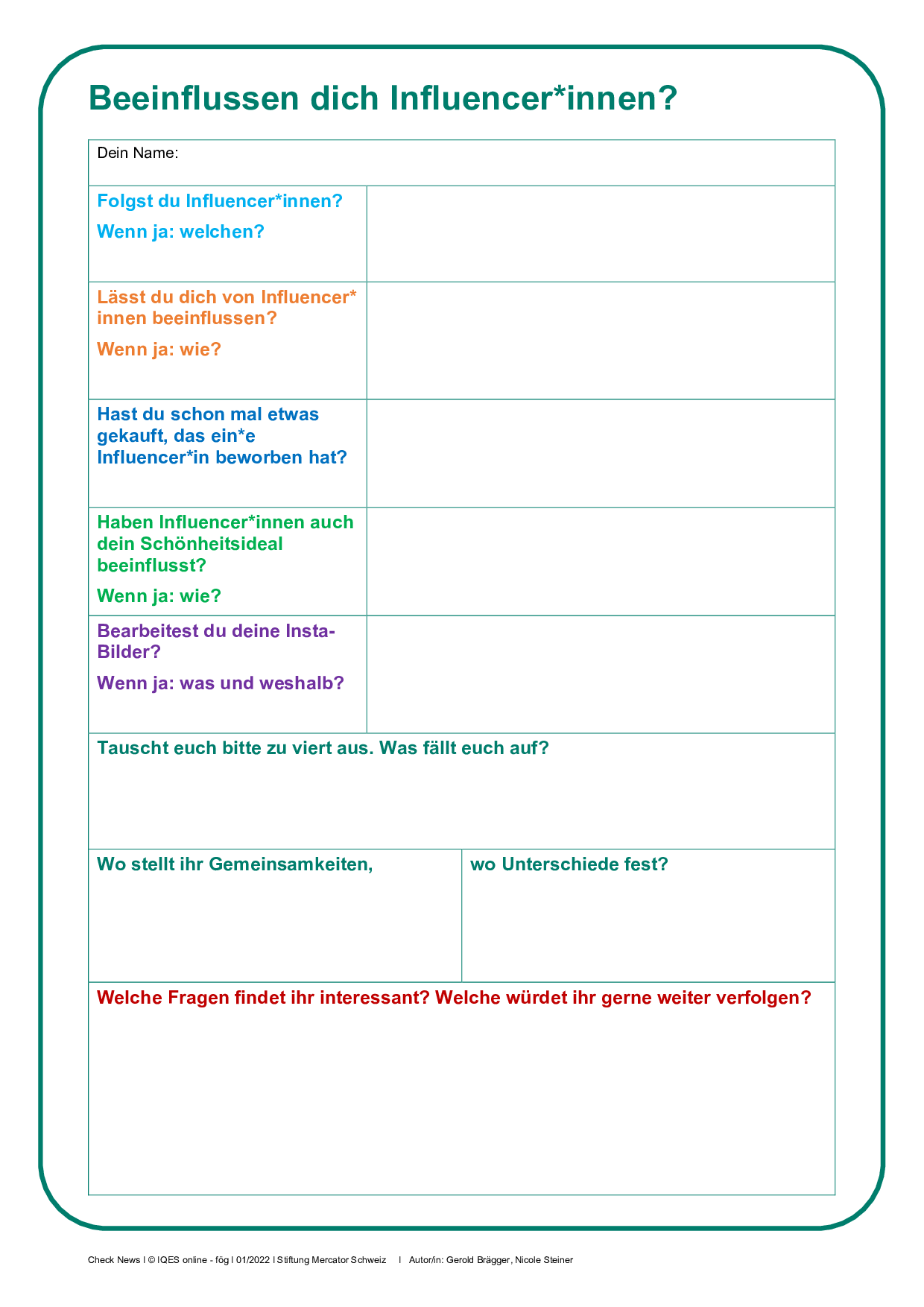
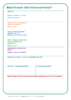
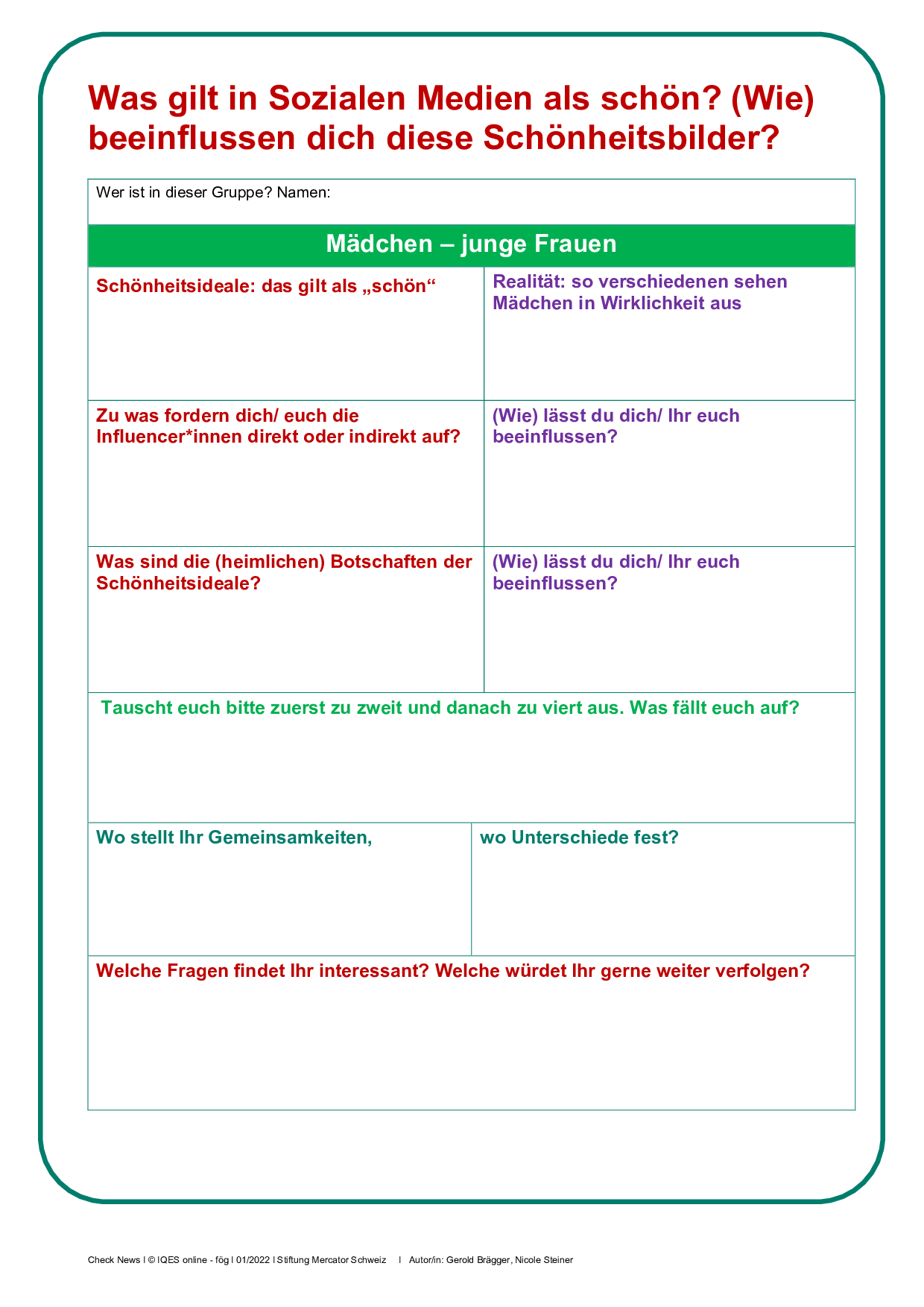
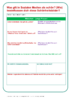
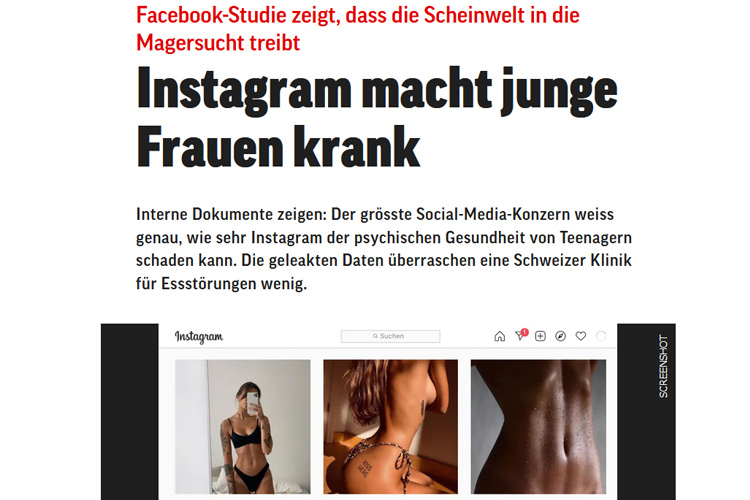
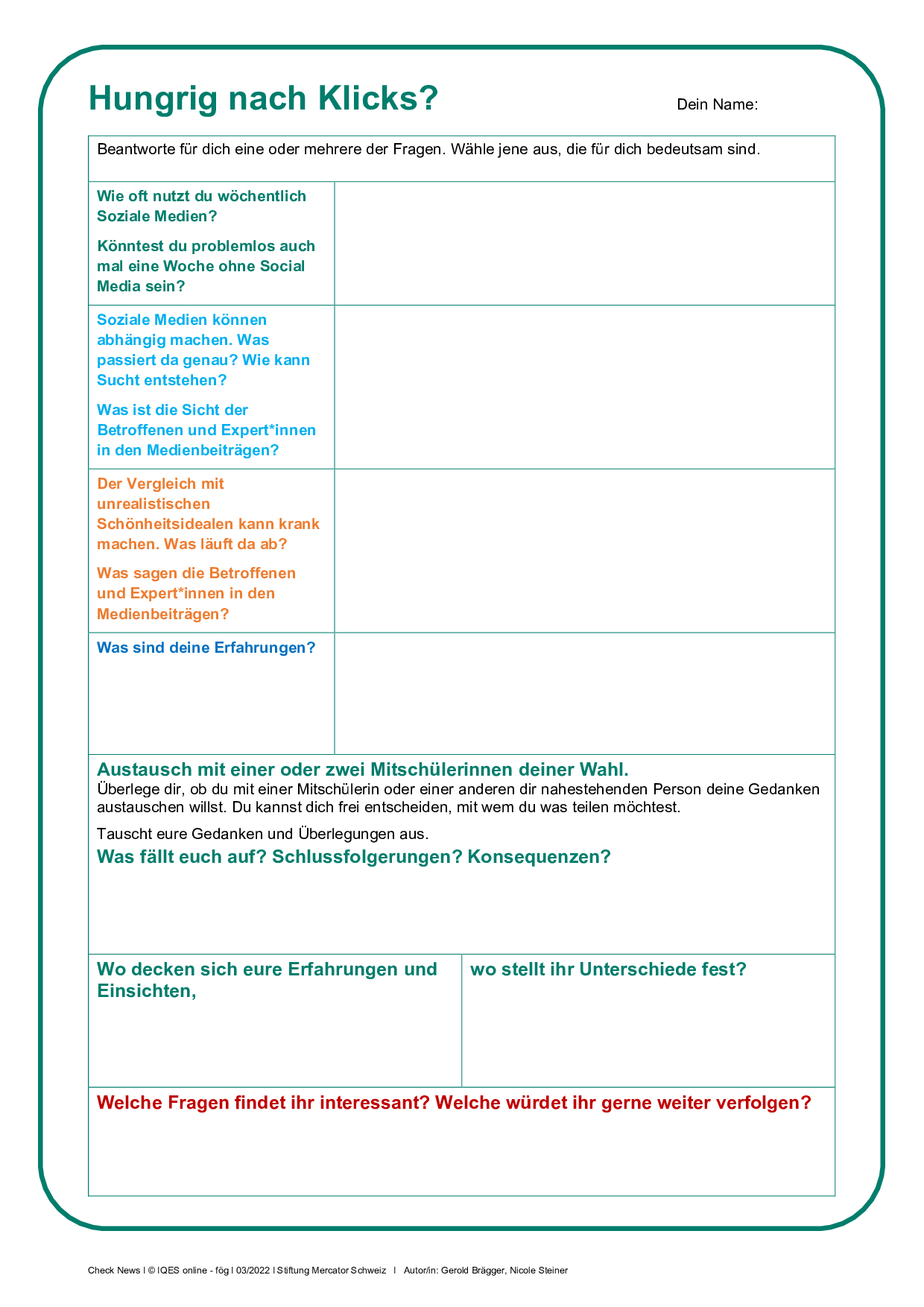
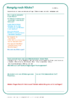
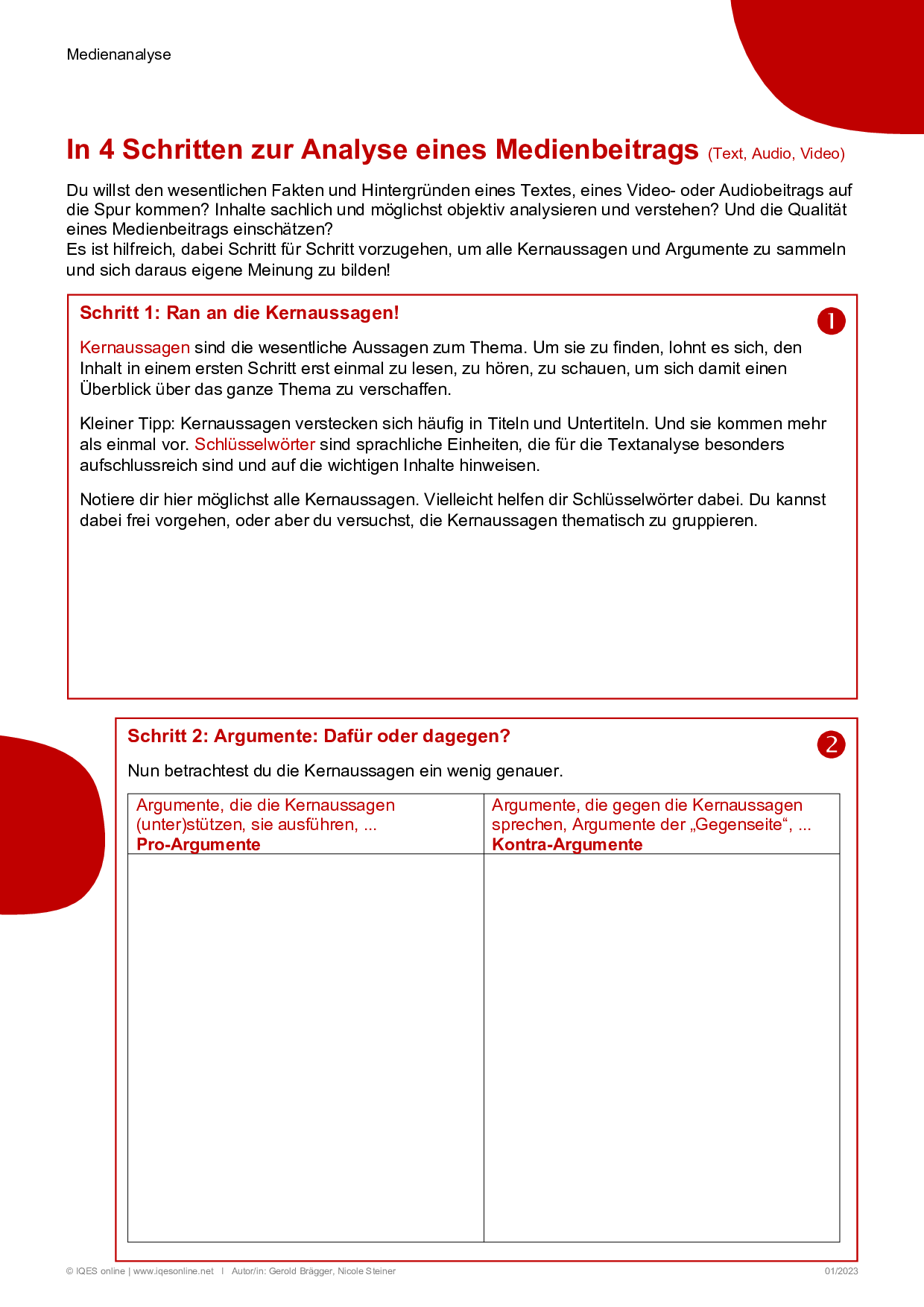

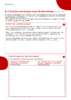
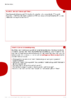
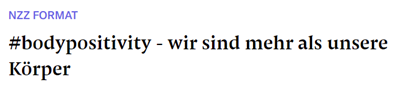
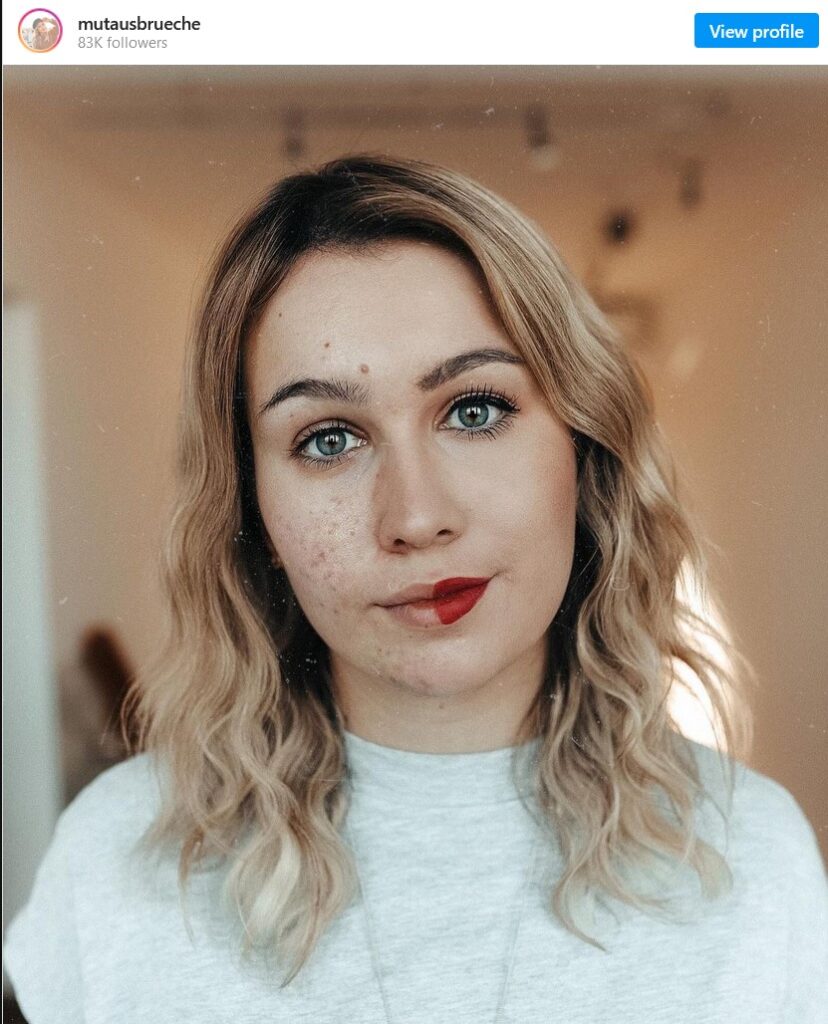
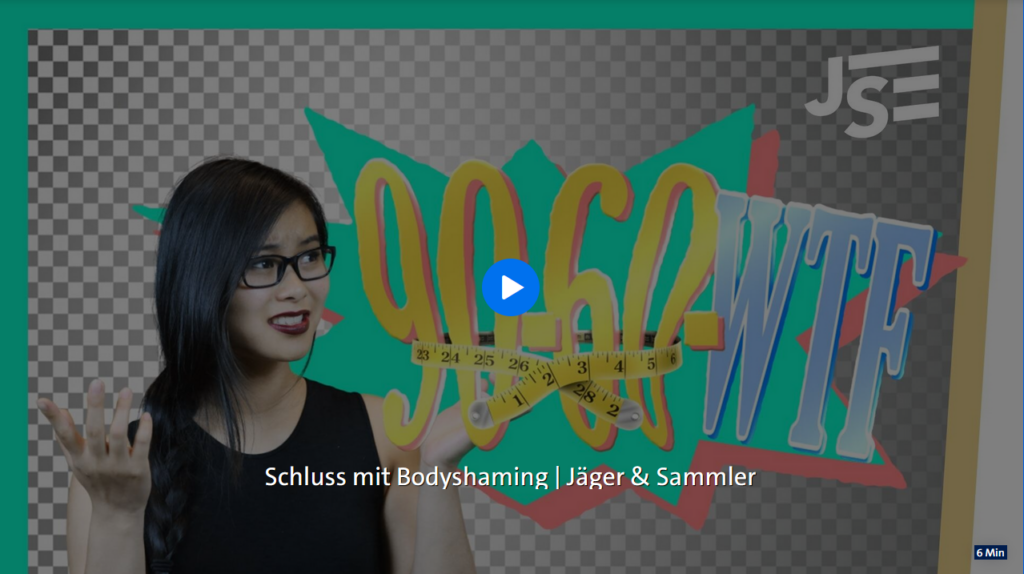
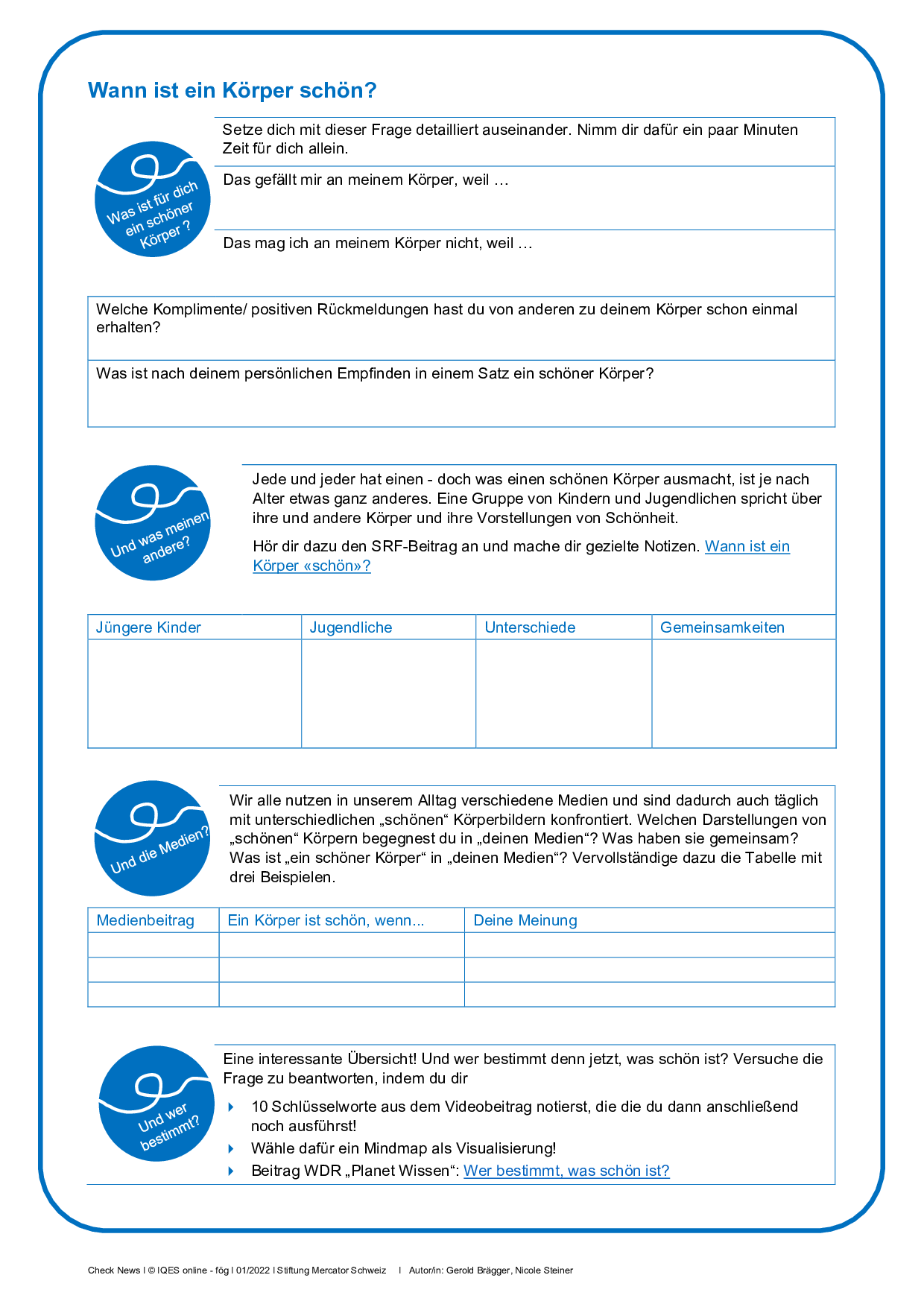
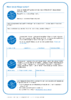
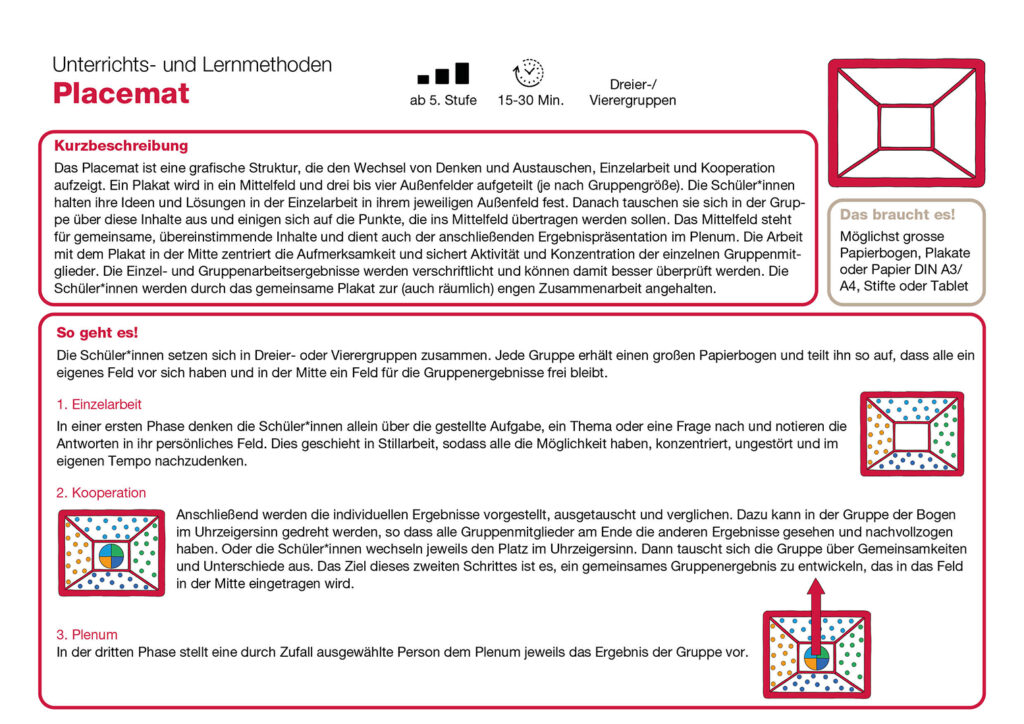
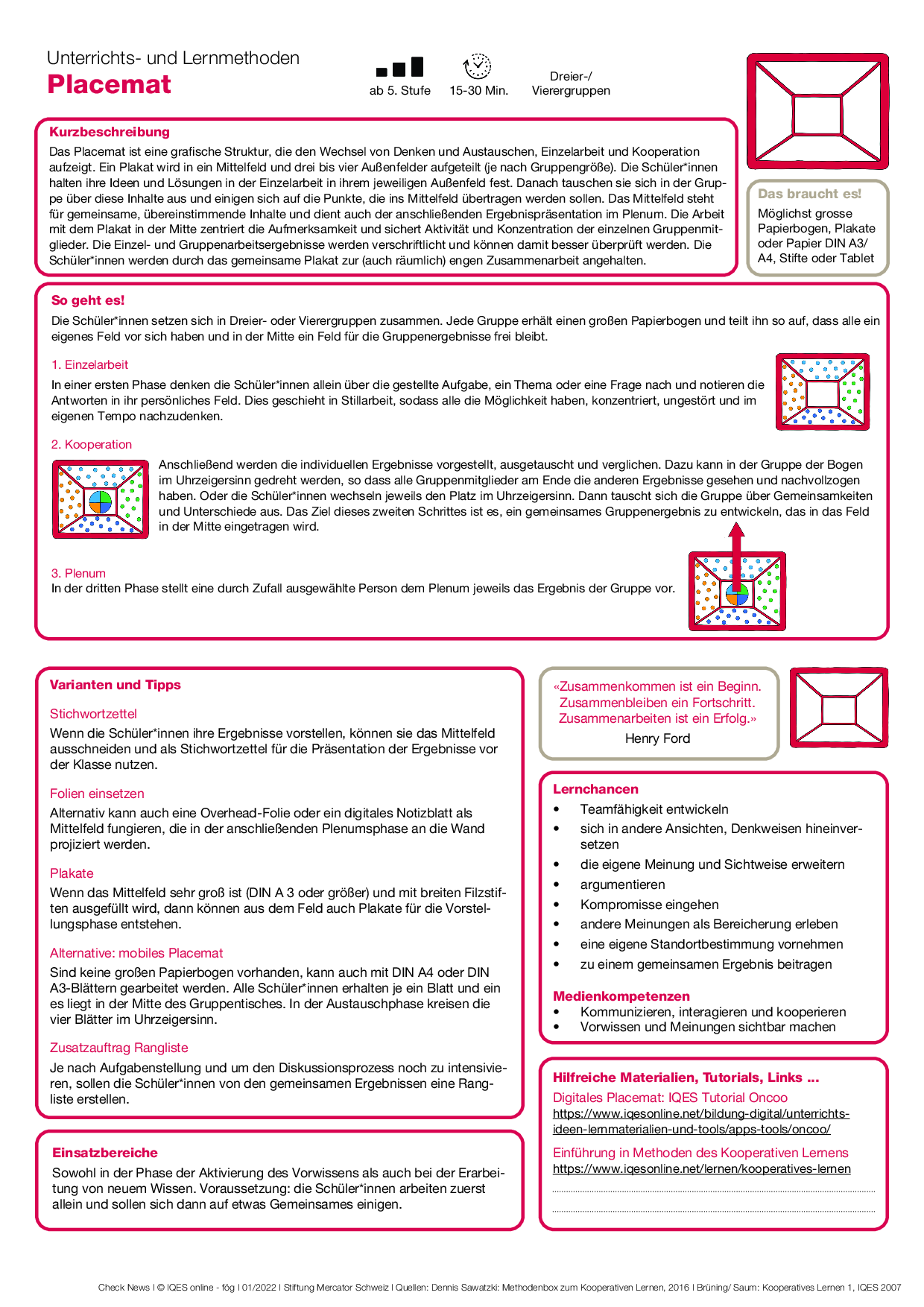
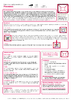




















und Körperbilder